Schermo
Questo menu può essere usato per modificare le impostazioni dell’ambiente del display.
-
Premere SETUP > Navigazione > Schermo.

-
Selezionare i menu desiderati.
-
Velocità veicolo: La velocità del veicolo viene visualizzata sulla schermata della mappa. In alcuni modelli di veicoli viene visualizzata la velocità del GPS, che può differire da quella indicata dal quadro strumenti.
-
Informazioni sul traffico: Attiva o disattiva le informazioni sul traffico sulla mappa.
-
Colore per problemi di traffico sul percorso: Mostra o nasconde i problemi di traffico lungo il percorso con un colore speciale sulla mappa.
-
Visualizza icone POI: Imposta i POI nelle vicinanze da visualizzare sulla mappa.
-
Info prezzo carburante (se in dotazione): Imposta se visualizzare sulla mappa le informazioni sui prezzi del carburante. È possibile selezionare il tipo di carburante da visualizzare.
-
Guida
Questo menu può essere usato per modificare le impostazioni di guida.
-
Premere SETUP > Navigazione > Guida.
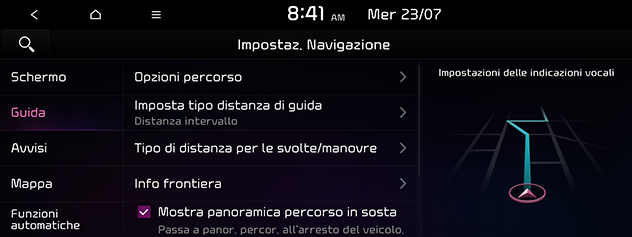
-
Selezionare i menu desiderati.
-
Opzioni percorso (rete attiva): Cambia le opzioni del percorso.
-
Opzioni percorso (rete disattivata): Seleziona le opzioni degli elementi da evitare nel percorso nell’impostazione del percorso preferito.
-
Imposta tipo distanza di guida: Imposta il metodo di visualizzazione della distanza alla posizione di guida su Distanza intervallo o Distanza cumulativa.
-
Tipo di distanza per le svolte/manovre: Imposta l’opzione di navigazione in base alla posizione.
-
Mostra i dettagli del percorso: Imposta se visualizzare informazioni dettagliate sul percorso.
-
-
Info frontiera
-
Info frontiera: consente di scegliere se visualizzare o meno le informazioni sull'attraversamento dei confini.
-
Informazioni sul paese: Visualizza informazioni sul paese in base alla posizione corrente.
-
-
Mostra percorsi alternativi (se in dotazione): Selezionare se fornire percorsi alternativi confrontandoli con il percorso attuale.
-
Mostra panoramica percorso in sosta: Imposta la visualizzazione della panoramica del percorso quando il veicolo è fermo.
-
Silenzia le indicazioni vocali vicino alla destinazione: Imposta l’esclusione delle istruzioni vocali in prossimità della destinazione.
-
Avvisi
Questo menu consente di modificare le impostazioni di avviso della telecamera. Questa funzione è disponibile solo quando Kia Connect è attivata.
-
Premere SETUP > Navigazione > Avvisi.
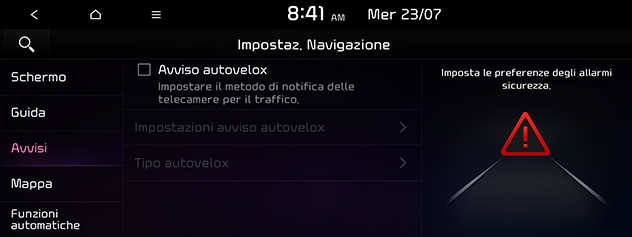
-
Selezionare i menu desiderati.
-
Avviso autovelox: Imposta l’avviso della telecamera da abilitare.
-
Impostazioni avviso autovelox: Regola le impostazioni di avviso della telecamera.
-
Distanza avviso in base al limite di velocità: Imposta la distanza di avviso in base al limite di velocità.
-
Distanza avviso (generale): Imposta la distanza di avviso su strade generiche.
-
Distanza avviso (autostrada): Imposta la distanza di avviso in autostrada.
-
-
Tipo autovelox: Imposta il tipo di telecamera per cui sarà abilitato l’avviso.
-
Tutto: Imposta gli avvisi per tutti i tipi di telecamera.
-
Autovelox fisso: Imposta gli avvisi per gli autovelox fissi.
-
Autovelox mobile: Imposta gli avvisi per gli autovelox mobili.
-
-
Mappa
Questo menu consente di cambiare le impostazioni della mappa.
-
Premere SETUP > Navigazione > Mappa.
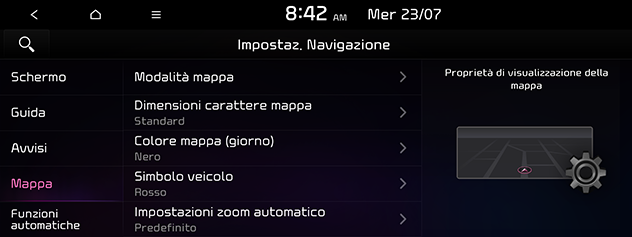
-
Selezionare i menu desiderati.
-
Modalità mappa: Imposta il tipo di mappa.
-
Visualizzazione mappa: Cambia la prospettiva di vista della mappa.
-
Edifici 3D: Imposta se visualizzare gli edifici nella vista in rotazione della mappa 3D.
-
Zoom automatico: Imposta se regolare automaticamente la scala.
-
-
Dimensioni carattere mappa: Imposta le dimensioni dei caratteri sulla mappa. Selezionare la dimensione desiderata dalle opzioni Grande e Standard.
-
Colore mappa (giorno) (se in dotazione): Imposta il colore della mappa in condizioni di luce diurna. Selezionare il colore desiderato dalle opzioni Latte, Caffellatte, Moca e Standard.
-
Simbolo veicolo: Imposta il colore del simbolo del veicolo. Selezionare il colore desiderato dalle opzioni Rosso, Blu, Rosa e Verde menta.
-
Impostazioni zoom automatico: Imposta l’intervallo di scala regolato automaticamente in base alla velocità del veicolo. Selezionare la scala desiderata dalle opzioni Ingrandimento extra, Predefinito e Riduzione extra.
-
Funzioni automatiche
-
Premere SETUP > Navigazione > Funzioni automatiche.
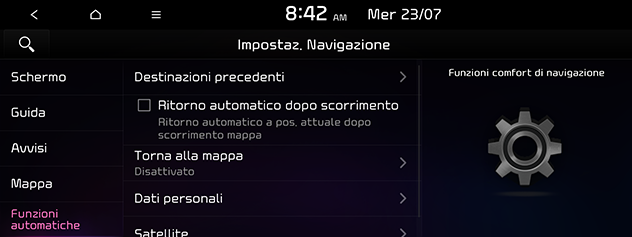
-
Selezionare i menu desiderati.
-
Destinazioni precedenti: Imposta i dettagli delle opzioni di destinazione precedenti.
-
Salva destinazioni precedenti: Imposta il salvataggio della destinazione precedente in Destinazioni precedenti.
-
Salvare data e ora nelle destinazioni precedenti: Imposta il salvataggio dell’indicatore di data e ora in Destinazioni precedenti.
-
Visualizza destinazioni precedenti quando si accede alla schermata della mappa: La destinazione precedente viene visualizzata quando si accede alla modalità mappa per la prima volta dopo l'accensione del sistema.
-
-
Ritorno automatico dopo scorrimento: Imposta il ritorno automatico del veicolo al centro della mappa.
-
Torna alla mappa: Imposta l’ora di ritorno del veicolo sulla mappa.
-
Dati personali: Importa o esporta i dati salvati nelle Preferiti o Destinazioni precedenti da/su un dispositivo USB.
-
Satellite: Mostra lo stato della connessione satellitare.
-